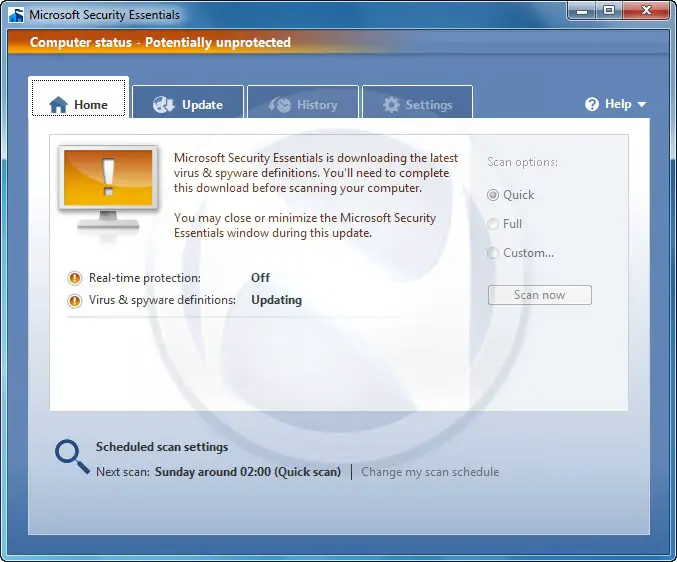Windows 7 Enterprise Windows 7 Home Basic Windows 7 Home Premium Windows 7 Professional Windows Vista Enterprise Windows Vista Home Basic Windows Vista Home Premium Windows Vista Service Pack 2 Microsoft Windows XP Home Edition Microsoft Windows XP Professional Microsoft Windows XP Service Pack 2 Microsoft Windows XP Service Pack 3 Еще…Меньше
Решение
Перед установкой последней версии обновлений, Microsoft Security Essentials вирусов и шпионских программ, необходимо знать:
-
Независимо от Windows XP, Windows Vista или Windows 7 работает в 32- или 64-битной операционной среде.
-
вход ли вы в учетную Windows в качестве администратора;
Затем выполните указанные далее действия.
-
Скачайте файл Microsoft Security Essentials вирусов и шпионских программ, подходящий для вашей версии Windows:
-
Скачайте файл для 32-битной (на основе x86) версии Windows
-
Скачайте файл для 64-битной версии Windows
Важно: Для запуска 64-Windows 64-Microsoft Security Essentials. В 64-Windows 64-Windows.
-
-
Нажмите кнопку Выполнить , чтобы сразу установить файл обновления определения. Можно также нажать кнопку Сохранить, чтобы сохранить файл на компьютере. Если нажать кнопку Сохранить, запомните папку, в которой вы сохранили файл.
-
Чтобы установить сохраненный файл, выполните следующие действия:
-
Windows XP
Дважды щелкните файл и нажмите кнопку ОК. -
Windows Vista или Windows 7
Щелкните файл правой кнопкой мыши и выберите запуск от администратора. При появлении запроса на ввод пароля администратора или подтверждения введите пароль или нажмите кнопку Продолжить.
-
-
При запуске файла обновления определения появляется диалоговое окно извлечения файлов. В диалоговом окне указывается, что устанавливается обновление определения. После того как диалоговое окно извлечения файлов закроется, вы можете проверить, обновлены ли определения вирусов и шпионских программ. Для этого откройте Microsoft Security Essentials, нажмите кнопку Обновить и проверьте состояние определения вирусов и шпионских программ.
Устранение неполадок с обновлением Microsoft Security Essentials
Чтобы устранить проблему, из-за которой Microsoft Security Essentials не обновляется автоматически, перейдите на следующий сайт Майкрософт:
Устранение неполадок с обновлением для Microsoft Security Essentials
Подробнее
Справка и обучение по безопасности Майкрософт
Как вредоносная программа может заражать компьютер
Нужна дополнительная помощь?
Нужны дополнительные параметры?
Изучите преимущества подписки, просмотрите учебные курсы, узнайте, как защитить свое устройство и т. д.
В сообществах можно задавать вопросы и отвечать на них, отправлять отзывы и консультироваться с экспертами разных профилей.
Windows 7 Enterprise Windows 7 Home Basic Windows 7 Home Premium Windows 7 Professional Windows Vista Enterprise Windows Vista Home Basic Windows Vista Home Premium Windows Vista Service Pack 2 Microsoft Windows XP Home Edition Microsoft Windows XP Professional Microsoft Windows XP Service Pack 2 Microsoft Windows XP Service Pack 3 More…Less
Resolution
Note: You must have Microsoft Security Essentials installed to use the latest Microsoft Security Essentials virus and spyware definitions.
Before you install the latest version of the Microsoft Security Essentials virus and spyware definition updates, you must know:
-
Whether Windows XP, Windows Vista, or Windows 7 is running in a 32-bit or a 64-bit operating environment.
-
Whether you are logged on to Windows as an administrator.
Then follow these steps:
-
Download the Microsoft Security Essentials virus and spyware definition update file that is appropriate for your version of Windows:
-
Download the file for a 32-bit (x86-based) version of Windows
-
Download the file for a 64-bit version of Windows
Important: You must be running a 64-bit version of Windows to run a 64-bit version of Microsoft Security Essentials. The 64-bit versions of Windows include x64-based versions of Windows.
-
-
Click Run to install the definition update file immediately. Or, click Save to save the file to the computer. If you click Save, remember the folder where you saved the file.
-
To install the saved file, follow these steps:
-
Windows XP
Double-click the file, and then click OK. -
Windows Vista or Windows 7
Right-click the file, and then click Run As Administrator. If you are prompted for an administrator password or for confirmation, type the password, or click Continue.
-
-
When the definition update file runs, a file extraction dialog box appears. The dialog box indicates that the definition update is installing. After the file extraction dialog box closes, you can verify that the virus and spyware definitions were updated. To do this, open Microsoft Security Essentials, click Update, and then examine the virus and spyware definitions status.
How to troubleshoot update issues for Microsoft Security Essentials
Learn more
Microsoft security help and learning
How malware can infect your PC
Need more help?
Want more options?
Explore subscription benefits, browse training courses, learn how to secure your device, and more.
Communities help you ask and answer questions, give feedback, and hear from experts with rich knowledge.
Microsoft Security Essentials — бесплатная антивирусная программа, работающая качественно и, главное, быстро. Я иногда использую ее, чтобы убедиться, что вирусов нет. Если честно, я уже и не помню, когда у меня был обнаружен хоть какой-нибудь вирус, но на всякий случай периодически прогоняют двумя антивирусниками по всем файлам.
Я заметил в работе Microsoft Security Essentials одну неприятную ошибку, которая может дезориентировать новичков. Дело в том, что если компьютер выходит в интернет через локальную сеть, то обновление баз в Microsoft Security Essentials может не работать. Причем если удалить Microsoft Security Essentials и установить его заново, то все обновление при первом старте закачиваются и устанавливаются, но вот при последующих запросах на обновление антивирусных баз программа выдает ошибку.
При чем, в окне с ошибкой нет никаких ссылок на инструкции по установке обновлений, и даже нет ссылки на последние обновления антивирусных баз, которые можно установить вручную. Каждый антивирус просто обязан иметь механизм ручного обновления из локальных ресурсов, и то, что такой механизм в Microsoft Security Essentials отсутствует — грубая ошибка разработчиков. Получается, что если в доме есть маленькая локальная сеть с выходом в интернет, то через эту сеть Microsoft Security Essentials устанавливать обновления не может. Так как же все таки обновить Microsoft Security Essentials?
Поискав информацию, я все же решил эту проблему. Оказывается, можно скачать последние обновления и установить их вручную. Зайдите на сайт обновлений Microsoft Security Essentials (ссылка чуть ниже) и скачайте последние к себе на компьютер.
После этого запустите скачанный файл с правами администратора.

Все, обновления установлены. Можете открыть Microsoft Security Essentials и сравнить версию — после обновления она должна совпадать.
Скачать обновления Microsoft Security Essentials
Download Windows Speedup Tool to fix errors and make PC run faster
If you encounter problems while trying to install definition updates for Microsoft Security Essentials, you can download and install the latest Microsoft Security Essentials definition updates.
To do so, first you need to know your environment. Type msinfo32 in start search and hit Enter. Locate your architecture type next to the System Type line. If you see x86 then its a 32-bit PC. If you see x64, then you have a 64-bit PC.
If you visit the Malware Protection Center, you will be able to see the latest definition files available for Forefront, MSE & Defender.
Download the Microsoft Security Essentials virus and spyware definition update file that is appropriate for your version of Windows, as follows:
- To download the file for a 32-bit (x86-based) version of Windows, go here.
- To download the file for a 64-bit version of Windows, go here.
Right-click the saved mpam–fe.exe (or mpam-fex64.exe) file, and then click Run As Administrator. If you are prompted for an administrator password or for confirmation, type the password or click Continue.
When the definition update file runs, a file extraction dialog box appears. The dialog box indicates that the definition update is installing.
After the file extraction dialog box closes, you can verify that the virus and spyware definitions have been updated. To do this, open Microsoft Security Essentials, click Update, and then examine the virus and spyware definitions status.
Sourced from KB971606.
TIP: You can also manually update Windows Defender using mpam-fe.exe.
Anand Khanse is the Admin of TheWindowsClub.com, a 10-year Microsoft MVP (2006-16) & a Windows Insider MVP (2016-2022). Please read the entire post & the comments first, create a System Restore Point before making any changes to your system & be careful about any 3rd-party offers while installing freeware.
Содержание
- Самые популярные ошибки обновления Секьюрити Эссенциале
- Решаем проблемы связанные с интернетом
- Сбрасываем настройки браузера
- Меняем браузер по умолчанию
- Другие причины отсутствия обновления
- Переименуем системную папку «Распространение программного обеспечения»
- Сброс модуля обновления антивируса
- Обновление баз Microsoft Security Essentials вручную
- Не правильно установлена дата или время на компьютере
- Пиратская версия Виндовс
- Проблема с операционной системой Виндовс
- Вопросы и ответы
Периодически, у некоторых пользователей Microsoft Security Essentials возникают проблемы с обновлением. Причин для этого может быть несколько. Давайте разберемся, почему так происходит?
Скачать последнюю версию Microsoft Security Essentials
Самые популярные ошибки обновления Секьюрити Эссенциале
1. Базы не обновляются в автоматическом режиме.
2. В процессе проверки программа выводит сообщение, что обновления не могут быть установлены.
3. При активном подключении к интернету, загрузить обновления не получается.
4. Антивирус постоянно выводит сообщения о невозможности произвести обновление.
Зачастую, причиной таких проблем является интернет. Это может быть отсутствие подключения или проблемы в настройках браузера Интернет Эксплорер.
Решаем проблемы связанные с интернетом
Для начала необходимо определить, есть ли вообще подключение к интернету. В правом нижнем углу посмотрите на иконку подключение по сети или сеть Wi-Fi. Иконка сети не должна быть перечеркнута, а в значке Вай Фай не должно быть никаких символов. Проверьте наличие интернета на других приложениях или устройствах. Если все остальное работает, переходим к следующему действию.
Сбрасываем настройки браузера
1. Закрываем браузер Интернет Эксплорер.
2. Переходим в «Панель управления». Находим вкладку «Сеть и Интернет». Заходим в «Свойства браузера». На экране отобразилось диалоговое окно для редактирования свойств интернета. Во вкладке дополнительно, нажимаем кнопку «Сброс», в появившемся окне повторяем действие и нажимаем «Ok». Ждем пока система применит новые параметры.
Можно перейти в «Свойства: Интернет», через поиск. Для этого в поле поиска необходимо ввести inetcpl.cpl. Открываем двойным кликом найденный файл и переходим в окно настройки свойств интернета.
3. Открываем Эксплорер и Эсентиале и пробуем обновить базы.
4. Если не помогло, ищем проблему дальше.
Меняем браузер по умолчанию
1. Перед тем как изменить браузер по умолчанию, закрываем все окна программ.
2. Заходим в диалоговое окно редактирования свойств интернета.
2. Переходим во вкладку «Программы». Здесь нам необходимо нажать кнопку «Использовать по умолчанию». Когда браузер по умолчанию измениться, вновь открываем Explorer и пробуем обновить базы данных в Microsoft Security Essentials.
Не помогло? Идем дальше.
Другие причины отсутствия обновления
Переименуем системную папку «Распространение программного обеспечения»
1. Для начала в меню «Пуск», в окно поиска вводим «services.msc». Нажимаем «Enter». Этим действием мы перешли в окно служб компьютера.
2. Здесь нам необходимо найти службу автоматического обновления и отключить ее.
3. В поле поиска, меню «Пуск» вводим «cmd». Перешли в командную строку. Далее вводим значения как на картинке.
4. Затем опять переходим в службы. Находим автоматическое обновление и запускаем ее.
5. Пробуем обновить базы.
Сброс модуля обновления антивируса
1. Переходим в командную строку, указанным выше способом.
2. В открывшемся окне вводим команды как на рисунке. Не забываем после каждой нажимать «Enter».
3. Обязательно выполняем перезагрузку системы.
4. Опять пробуем обновиться.
Обновление баз Microsoft Security Essentials вручную
1. Если программа по прежнему не загружает автоматические обновления, пробуем обновиться вручную.
2.Скачайте обновления по ссылке ниже. Перед скачиванием выберите разрядность вашей операционной системы.
Скачать обновления для Microsoft Security Essentials
3. Загруженный файл, запускаем как обычную программу. Возможно потребуется запуск от администратора.
4. Проверяем наличие обновлений в антивирусе. Для этого открываем его и переходим во вкладку «Обновление». Проверяем дату последнего обновления.
Если проблема не сдвинулась с места читайте далее.
Не правильно установлена дата или время на компьютере
Довольно популярная причина — дата и время в компьютере не соответствуют реальным данным. Проверьте соответствие данных.
1. Для того, чтобы изменить дату, в правом нижнем углу рабочего стола нажимаем 1 раз на дату. В появившемся окне нажимаем «Изменение настроек даты и времени». Меняем.
2. Открываем Essentials, проверяем, осталась ли проблема.
Пиратская версия Виндовс
У вас может стоять не лицензионная версия Windows. Дело в том, что программа была настроена таким образом, чтобы владельцы пиратских копий не могли ей воспользоваться. При повторных попытках обновления, система может быть полностью блокирована.
Проверяем наличие лицензии. Нажимаем «Мой компьютер. Свойства». В самом низу в поле «Активация», должен быть ключ, который должен соответствовать наклейке в комплекте с установочным диском. Если ключа нет, то обновить эту антивирусную программу вы не сможете.
Проблема с операционной системой Виндовс
Если ничего не помогло, то скорее всего проблема в операционной системе, которая была повреждена в процессе очистки реестра, например. Или это следствие воздействия вирусов. Обычно главным симптомом данной проблемы, являются различные системные оповещения об ошибках. Если это так, то начнут возникать проблемы в других программах. Лучше такую систему переустановить. А потом уже заново установить Microsoft Security Essentials.
Вот мы и рассмотрели основные проблемы, которые могут возникнуть в процессе попытки обновить базы в программе Microsoft Security Essentials. Если совсем ничего не помогло можно обратиться в службу поддержки или попробовать переустановить Эсентиале.